Mindkettő törlése a kétnapos határ lejárta után
Két napos határidő van, ha mindenki üzenetét szeretné törölni. Vannak azonban olyan esetek, amikor a határidő lejárta után is törölnie kell egy üzenetet. Ha ez a helyzet, módosíthatja telefonja dátumát és idejét. Ez arra készteti a WhatsApp-ot, hogy még nem lépték át az időkorlátot, lehetővé téve a fenti lépések használatát iPhone-on és Androidon.
iPhone-on
Ha törölni szeretne egy üzenetet mindenki számára, miután az iPhone készüléken túllépte a korlátot, kövesse az alábbi lépéseket:
hogyan lehet kábel nélkül nézni a fémjelzett csatornát
- Ellenőrizze az üzenet elküldésének dátumát és időpontját.
- Kapcsolja be újra a telefont, és engedélyezze a „Repülőgép módot”.

- A beállításoknál válassza az „Általános” lehetőséget, majd érintse meg a „Dátum és idő” elemet.
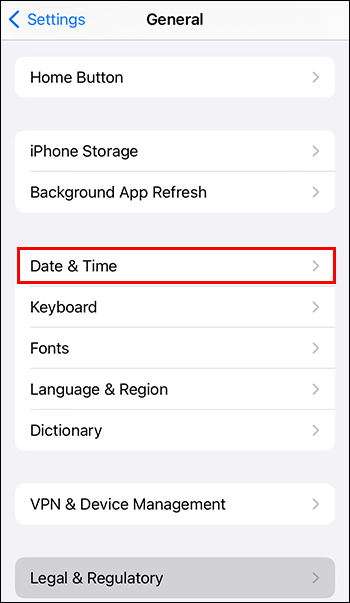
- Ha az „Automatikus beállítás” be van kapcsolva, kapcsolja ki. Ezután állítsa be az időt és a dátumot úgy, hogy az közel legyen a törölni kívánt üzenet dátumához és időpontjához.
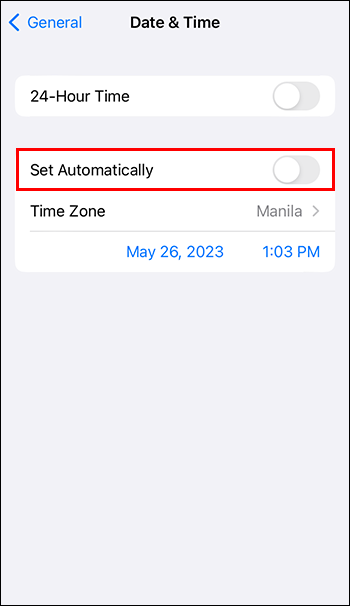
- A „Repülőgép mód” kikapcsolása nélkül nyissa meg a WhatsApp-ot, és törölje a kérdéses üzenetet mindenki számára.
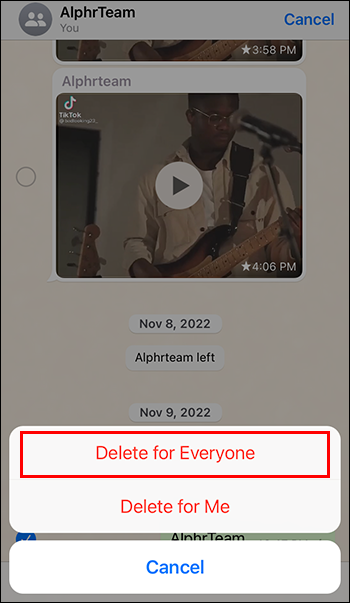
Androidon
Így néz ki a folyamat Androidon:
- Jegyezze fel az üzenet elküldésének idejét és dátumát, és zárja be az alkalmazást.
- Nyissa meg a „Beállítások”, majd érintse meg az „Alkalmazások és értesítések” vagy az „Alkalmazás” elemet.
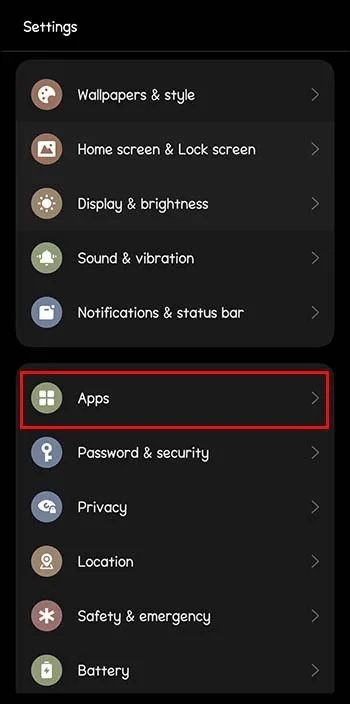
- Válassza a WhatsApp és a „Kényszerített leállítás” vagy a „Kényszerített bezárás” lehetőséget, majd koppintson az „OK” gombra. Ezzel lefagy az alkalmazás, és nem fog futni.
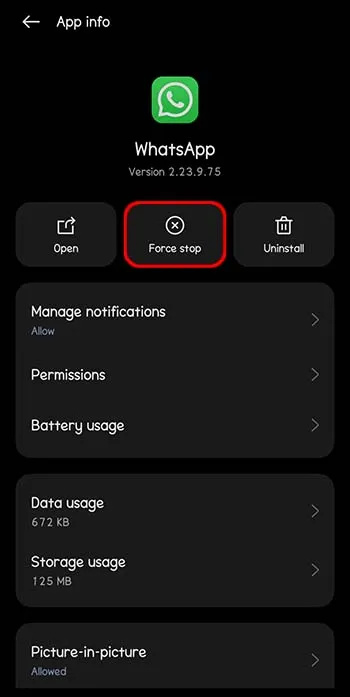
- Kapcsolja ki a mobil adatátvitelt és a Wi-Fi-t.
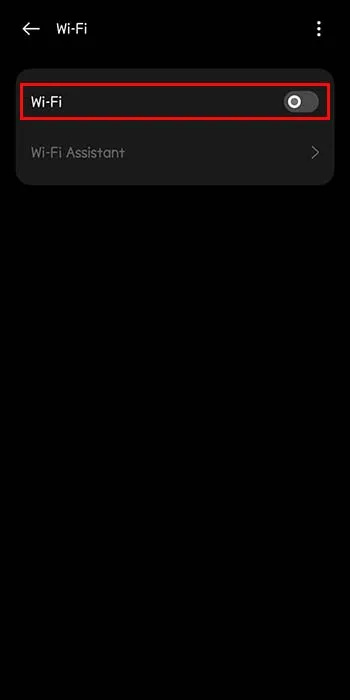
- Lépjen a dátum- és időbeállításokhoz.
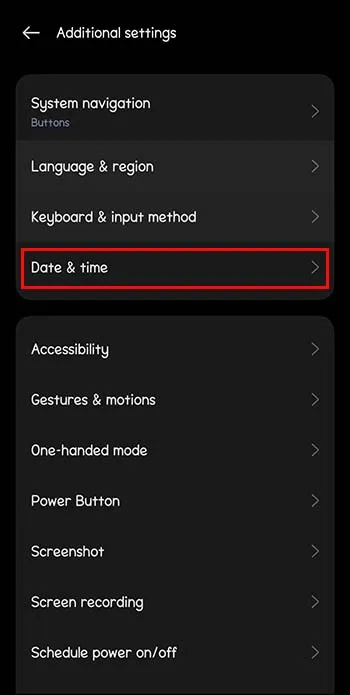
- Kapcsolja ki az automatikus dátumot és időt, és módosítsa az üzenet elküldése előtti időpontra.
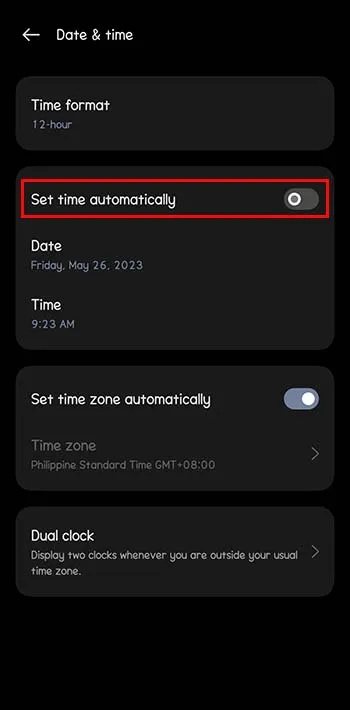
- Nyissa meg a WhatsApp-ot, és törölje a cél üzenetet/üzeneteket mindenki számára. A mobiladat-kapcsolatnak és a Wi-Fi-nek kikapcsolva kell maradnia, amíg ezt meg nem teszi. Az üzenet sikeres törlése után térjen vissza a normál idő- és dátumbeállításokhoz. A törölt üzenetek többé nem lesznek az eszközén.
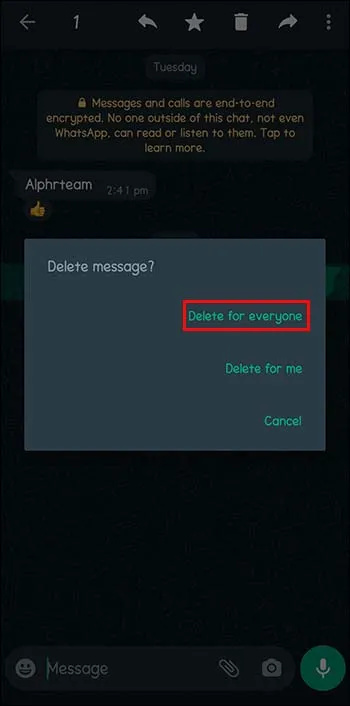
Amit emlékeznie kell, ha a beállított korlát után mindenki üzeneteit törli
Ha a fenti lépésekkel a beállított korlát után töröl egy üzenetet, a nyugta gyorsan helyreállhat a WhatsApp biztonsági másolatából, ha az aktív. Előfordulhat azonban, hogy az elküldött média már el van mentve fényképekben vagy a megfelelő mappában. Ha ez a helyzet, akkor nem hajthat végre változtatásokat.
Windows 10 technikai előnézet.iso
Ha túl régi üzenetet választ, előfordulhat, hogy ez a trükk nem működik. Ehelyett a WhatsApp értesíti Önt arról, hogy a telefon dátuma és ideje pontatlan, és módosítani kell.
Ne stresszeljen rossz üzenetek miatt a WhatsApp-on
Bárki, aki a WhatsApp-ot használja, hibázhatott, amikor csoportos vagy egyéni csevegésben küldött üzenetet. Ha időben elkapja, megkímélheti magát a kínos helyzettől, ha egyszerűen töröl mindenki számára. Ezenkívül a telefon beállításaival a határidő lejárta után is törölheti az üzeneteket.
Figyeljen oda, mielőtt bármilyen üzenetet küldene a WhatsApp-on. Még nagy odafigyeléssel is időnként kicsúsznak a dolgok.
Töröltél már üzenetet a WhatsApp-on? Használta a cikkben szereplő tippeket és trükköket? Tudassa velünk az alábbi megjegyzések részben.









